13 Cara Memperbaiki Volume iPhone Terlalu Rendah
Diterbitkan: 2023-01-30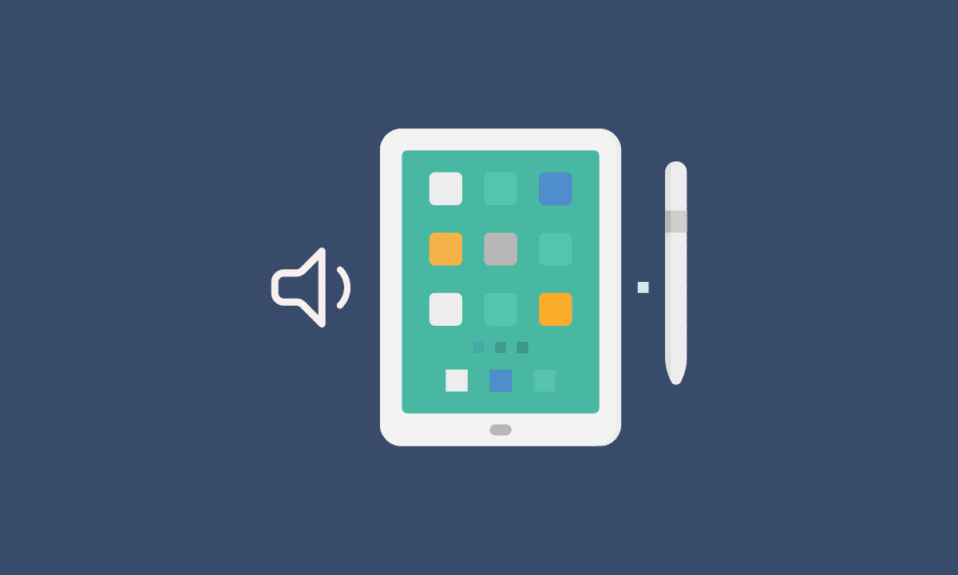
Berteriak di bagian atas paru-paru Anda dan tidak dapat memahami apa pun yang dikatakan orang di sisi lain panggilan itu. Terdengar familiar? Tanpa terkecuali, kita semua pernah mengalaminya. Mungkin Anda dapat mendengar lebih baik jika Anda menjauh dari keramaian dan berusaha untuk mendengarkan. Tapi apa yang harus dilakukan jika Anda benar-benar sendiri, ada keheningan di segala arah, namun Anda masih tidak dapat mendengar apapun? Masalahnya mungkin bukan pada orang banyak tetapi dengan ponsel Anda. Ada beberapa alasan mengapa volume terlalu rendah. Mungkin volume panggilan iPhone Anda terlalu rendah setelah pembaruan? Jika Anda juga berurusan dengan masalah yang sama, Anda berada di tempat yang tepat. Kami memberikan Anda panduan sempurna yang akan membantu Anda memperbaiki masalah volume iPhone terlalu rendah. Pertama mari kita pahami mengapa volume ponsel saya iPhone 11 sangat rendah.
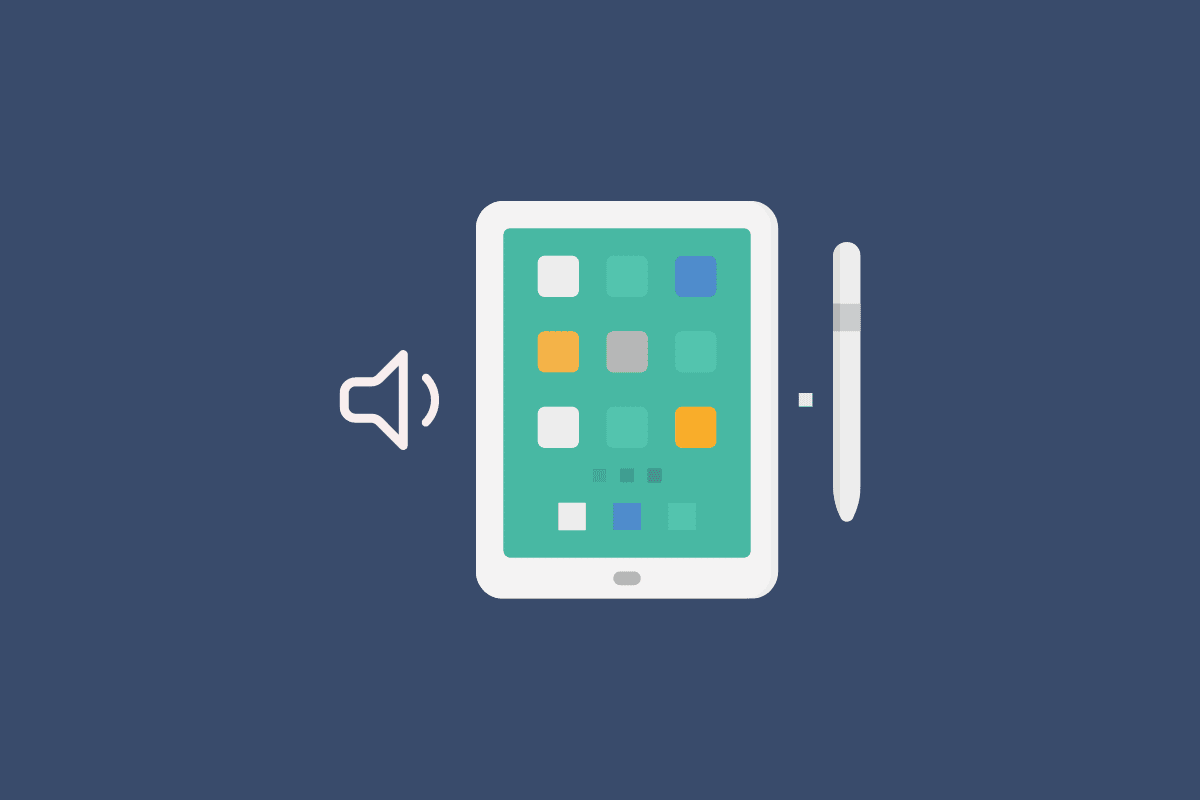
Isi
- 13 Cara Memperbaiki Volume iPhone Terlalu Rendah
- Mengapa Volume Ponsel Saya Sangat Rendah iPhone 11?
- Bagaimana Cara Memperbaiki iPhone Saat Mengalami Pengurangan Volume?
- Metode 1: Sesuaikan Volume
- Metode 2: Tingkatkan Volume Panggilan
- Metode 3: Mulai ulang iPhone
- Metode 4: Ubah Batas Volume iPhone
- Metode 5: Bersihkan Speaker iPhone
- Metode 6: Bersihkan Obstruksi dari Penerima
- Metode 7: Hapus Perangkat Bluetooth yang Terhubung
- Metode 8: Hidupkan & Matikan Mode Pesawat
- Metode 9: Perbarui iOS
- Metode 10: Bicara Melalui Pembicara
- Metode 11: Matikan Pembatalan Kebisingan
- Metode 12: Pecahkan Masalah Perangkat Keras
- Metode 13: Atur Ulang Pengaturan iPhone
13 Cara Memperbaiki Volume iPhone Terlalu Rendah
Anda akan mengetahui cara memperbaiki volume iPhone terlalu rendah dan volume panggilan iPhone terlalu rendah setelah masalah pembaruan lebih lanjut di artikel ini. Teruslah membaca untuk mempelajari lebih lanjut tentangnya secara mendetail.
Mengapa Volume Ponsel Saya Sangat Rendah iPhone 11?
Ada berbagai alasan mengapa Anda tidak dapat mendengar apa pun dari ujung panggilan. Alasan di balik volume iPhone Anda terlalu rendah bisa jadi internal atau eksternal. Kami telah menyiapkan daftar alasan untuk menjawab pertanyaan Anda-mengapa volume ponsel iPhone 11 saya sangat rendah?
- Volume telepon disetel ke tingkat rendah yang berada di bawah ambang batas pendengaran kami.
- Anda secara tidak sengaja menurunkan pengaturan volume saat sedang sibuk menelepon.
- IPhone memiliki batas volume tetap yang diatur di menu pengaturan. Ini mencegah kami menaikkan volume setelah titik tertentu.
- Pori-pori speaker iPhone dipenuhi kotoran dan debu .
- Penerima iPhone ternoda, tertutup kotoran, atau terhalang.
- Jika Anda gagal memperbarui iPhone Anda dengan pembaruan sistem versi terbaru .
- Terkadang pembaruan dapat menyebabkan volume iPhone Anda berkurang .
- Fitur pembatalan derau iPhone dapat menyebabkan volume tidak bersuara atau rendah.
- IPhone Anda mungkin mengalami masalah konektivitas yang dapat menyebabkan volume menjadi terlalu rendah.
- iPhone Anda terhubung ke perangkat eksternal saat sedang menelepon.
- Ponsel Anda terjatuh atau rusak , mengakibatkan kerusakan pada speaker.
IPhone Anda mungkin memiliki volume yang lebih rendah karena berbagai penyebab, tetapi ada beberapa solusi sederhana yang akan menyelesaikan masalah tersebut.
Baca Juga : Mengapa Ponsel Saya Mengatakan LTE Bukan 5G?
Bagaimana Cara Memperbaiki iPhone Saat Mengalami Pengurangan Volume?
Dengan perbaikan sederhana berikut, Anda dapat dengan mudah menyelesaikan masalah iPhone Anda mengalami volume yang lebih rendah. Meningkatkan volume Anda mudah dan dapat dikelola tanpa banyak kerumitan, cukup ikuti langkah-langkah yang disebutkan di bawah ini untuk menyelesaikan masalah dalam sekejap.
Metode 1 : Sesuaikan Volume
Kadang-kadang, ketika kita berada dalam kegilaan karena kita pikir iPhone kita rusak, kita lalai memeriksa pengaturan volume, yang biasanya merupakan perbaikan yang paling mudah. Hal terpenting yang harus dilakukan adalah memastikan bahwa volume telepon berada pada tingkat yang dapat didengar atau maksimum .
Sebelum mempertimbangkan kemungkinan lain, pastikan volume Anda dinaikkan jika Anda mengalami masalah pendengaran saat menelepon. Tekan tombol Volume naik untuk menambah volume ponsel Anda.
Metode 2: Tingkatkan Volume Panggilan
Saat kita meletakkan ponsel di telinga dan layarnya masih menyala, ada kemungkinan kita akan mengubah volume saat mengobrol di ponsel dengan menyentuh layar. Saat sedang menelepon, dimungkinkan untuk secara tidak sengaja menyesuaikan volume telepon. Jika Anda secara tidak sengaja mengecilkan volume, lepaskan telepon dari telinga Anda dan tekan tombol Volume naik dari samping telepon Anda.
Metode 3: Mulai ulang iPhone
Sering kali, menyalakan dan mematikan iPhone lagi dapat menyelesaikan masalah. iPhone Anda bangun bersih setelah dimulai ulang, seperti yang Anda lakukan saat bangun dengan perasaan istirahat setelah tidur malam yang nyenyak. Fungsionalitas iPhone semuanya diaktifkan dengan benar dan dapat berjalan lebih baik setelah restart.
1. Tekan dan tahan tombol Volume turun + Daya .
2. Setelah opsi slide to power off terlihat, geser ke kanan ikon daya merah dan putih untuk mematikan perangkat dari kiri ke kanan.
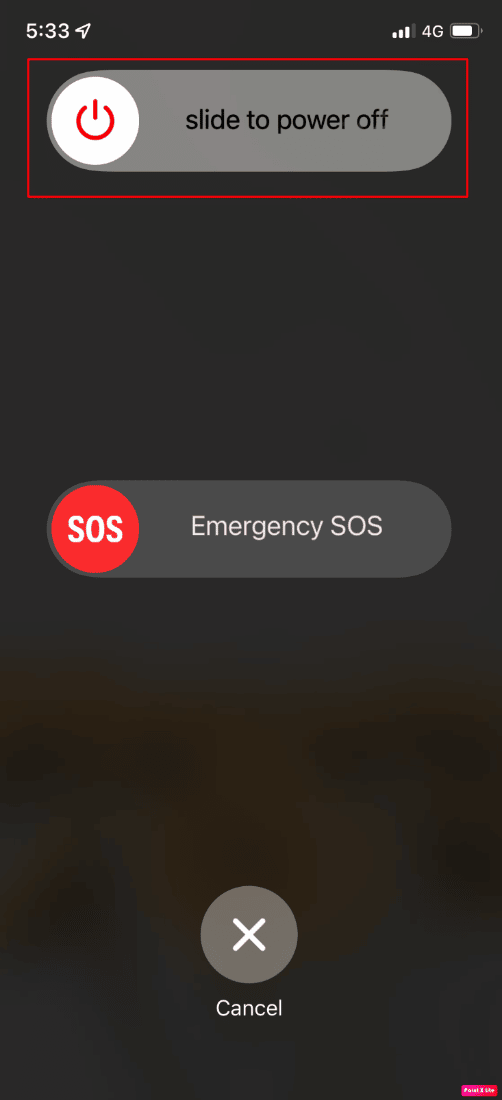
3. Selanjutnya, tunggu setidaknya 60 detik agar perangkat Anda dapat dimatikan sepenuhnya.
4. Terakhir, tekan dan tahan tombol Daya hingga logo Apple muncul di layar Anda untuk menghidupkan kembali perangkat Anda.
Metode 4 : Ubah Batas Volume iPhone
Pembatasan volume adalah fungsi yang sangat penting karena mencegah Anda merusak pendengaran secara permanen dengan terus mendengarkan suara keras. Namun jika Anda tidak dapat mendengar pengeras suara saat menjawab panggilan, hal itu dapat mulai mengganggu Anda. Untuk mengubah batas volume, yang harus Anda lakukan di iPhone adalah mengubah pengaturan batas volume.
1. Buka Pengaturan di iPhone Anda.
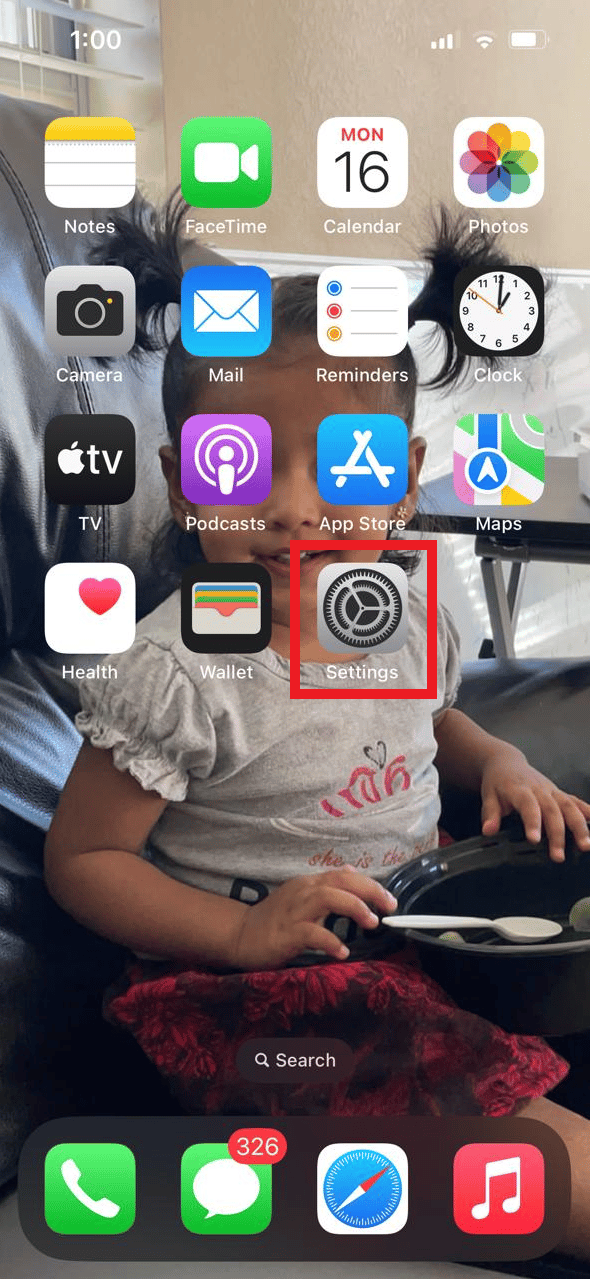
2. Ketuk opsi Suara & Haptik .
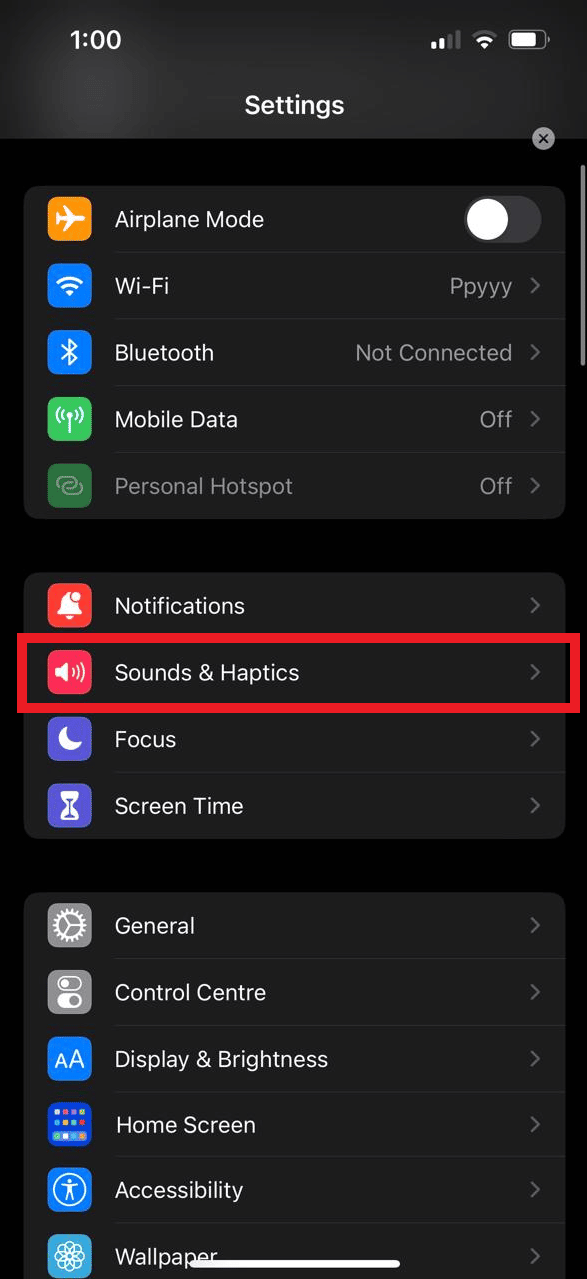
3. Sesuaikan penggeser Suara untuk iPhone Anda.
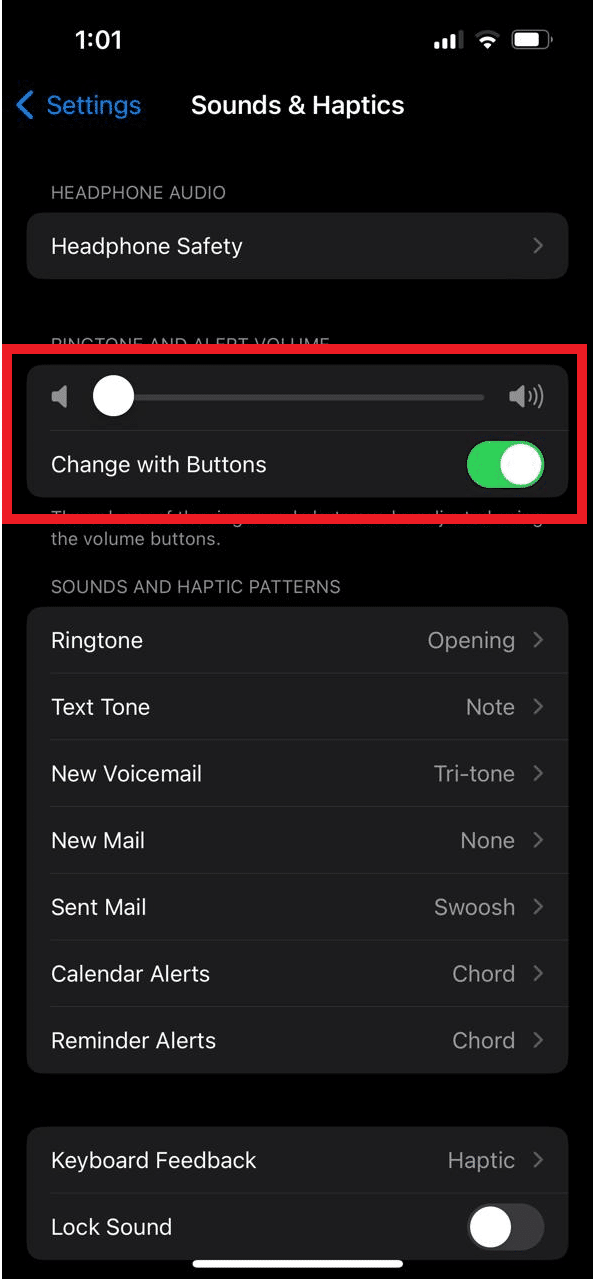
Teruslah membaca untuk mempelajari lebih lanjut metode untuk memperbaiki volume panggilan iPhone terlalu rendah setelah masalah pembaruan.
Baca Juga : Bagaimana Cara Memperbaiki Internet Lambat di iPhone Saya
Metode 5: Bersihkan Speaker iPhone
Terkadang kotoran dan debu menumpuk di speaker Anda, yang dapat menghalangi volume panggilan dengan sangat baik. Anda tidak diharuskan untuk membuka perangkat Anda. Pembersihan luar panggangan iPhone sudah cukup. Anda harus membersihkan area tersebut dengan kain atau menggunakan alat profesional untuk membersihkan pori-pori dari partikel debu yang menempel, dan Anda siap melakukannya.
Metode 6 : Bersihkan Obstruksi dari Receiver
Audio pada penerima panggilan Anda mungkin terdengar tidak bersuara jika ada kotoran dan debu di atasnya. Selain itu, pelindung layar yang ditempatkan dengan tidak benar atau noda mungkin menghalangi penerima Anda. Singkirkan penghalang apa pun yang mungkin mengaburkan penerima Anda dan bersihkan dengan kain bersih atau alat pembersih.

Metode 7 : Hapus Perangkat Bluetooth yang Terhubung
Sering kali kita cenderung lupa bahwa iPhone kita terhubung ke perangkat eksternal melalui Bluetooth yang bisa menjadi alasan di balik volume iPhone yang terlalu rendah. Saat Anda menerima panggilan, pastikan iPhone Anda terputus dari perangkat Bluetooth eksternal apa pun.
1. Buka Pengaturan dan ketuk opsi Bluetooth .
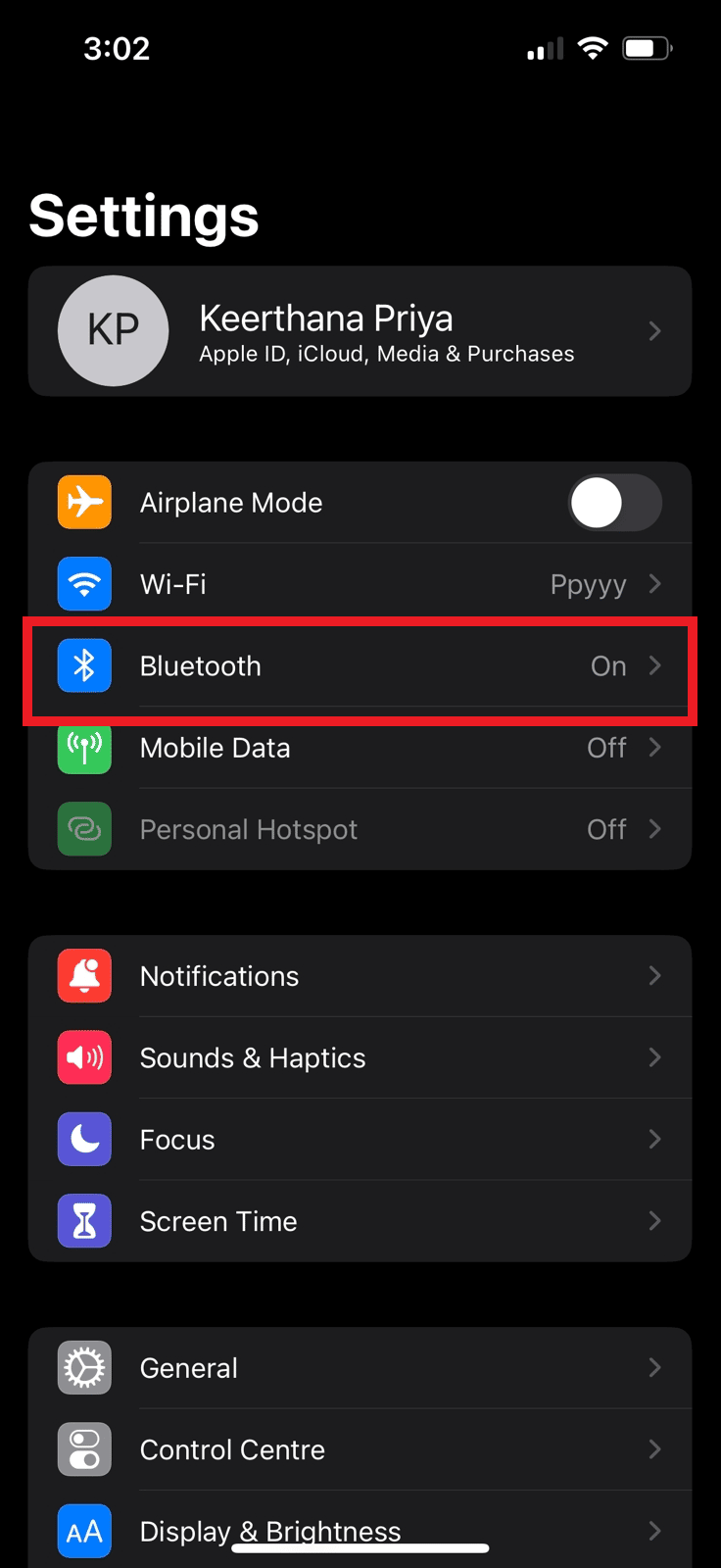
2. Matikan sakelar untuk opsi Bluetooth .
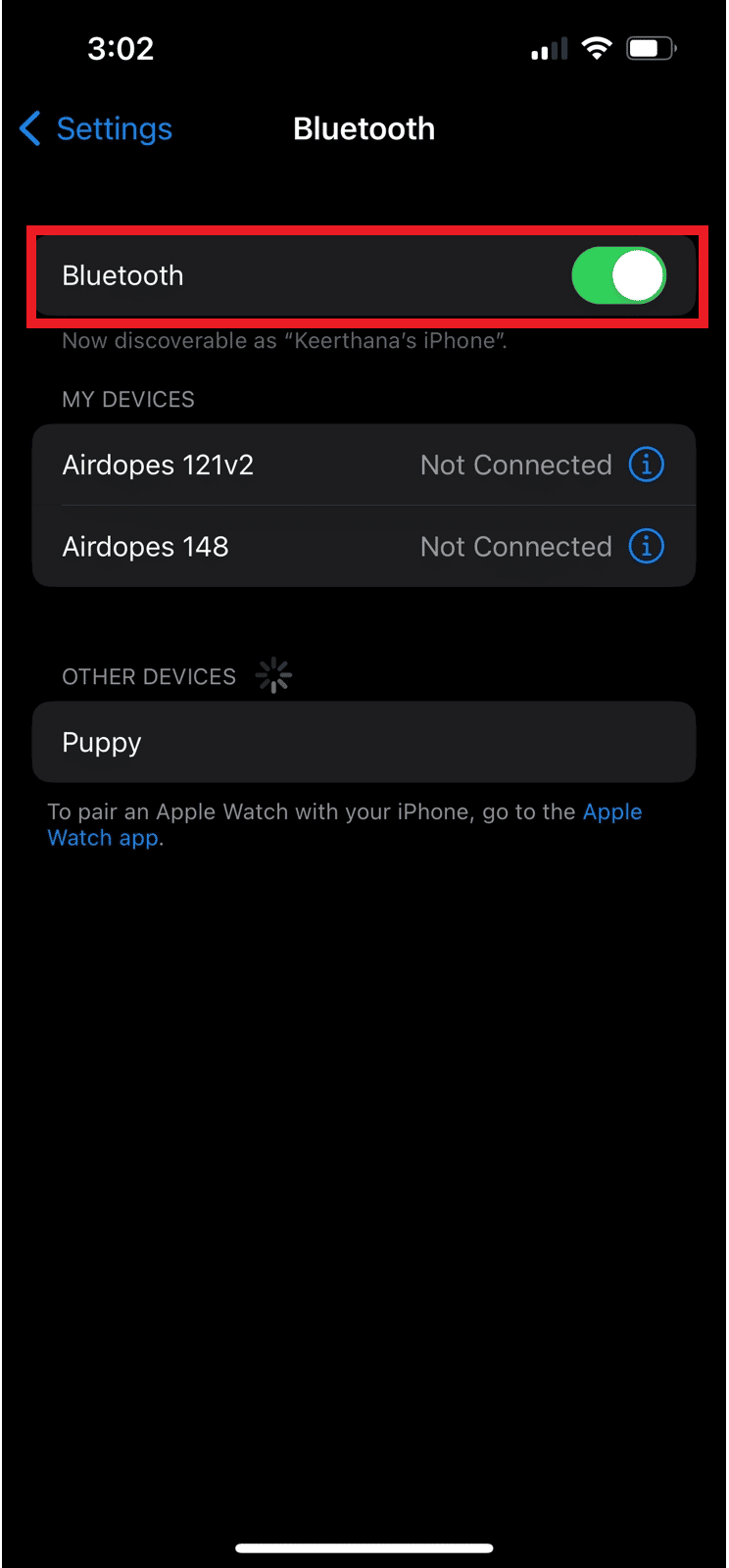
Metode 8: Hidupkan & Matikan Mode Pesawat
Konektivitas jaringan sering mengalami putus, yang dapat mengakibatkan pengurangan volume. Anda dapat mencoba menghidupkan dan mematikan mode pesawat. Saat mode pesawat memutuskan Anda dari semua jaringan dan, jika perlu, menyelesaikan masalah jaringan apa pun, ini sebanding dengan memulai ulang iPhone Anda. Menyegarkan sinyal jaringan Anda dengan memutuskan sambungan dari semua jaringan lalu menyambungkannya kembali akan meningkatkan kinerja iPhone Anda.
1. Buka Pengaturan di iPhone Anda.
2. Hidupkan sakelar untuk opsi Mode Pesawat dan tunggu sekitar 10 detik.
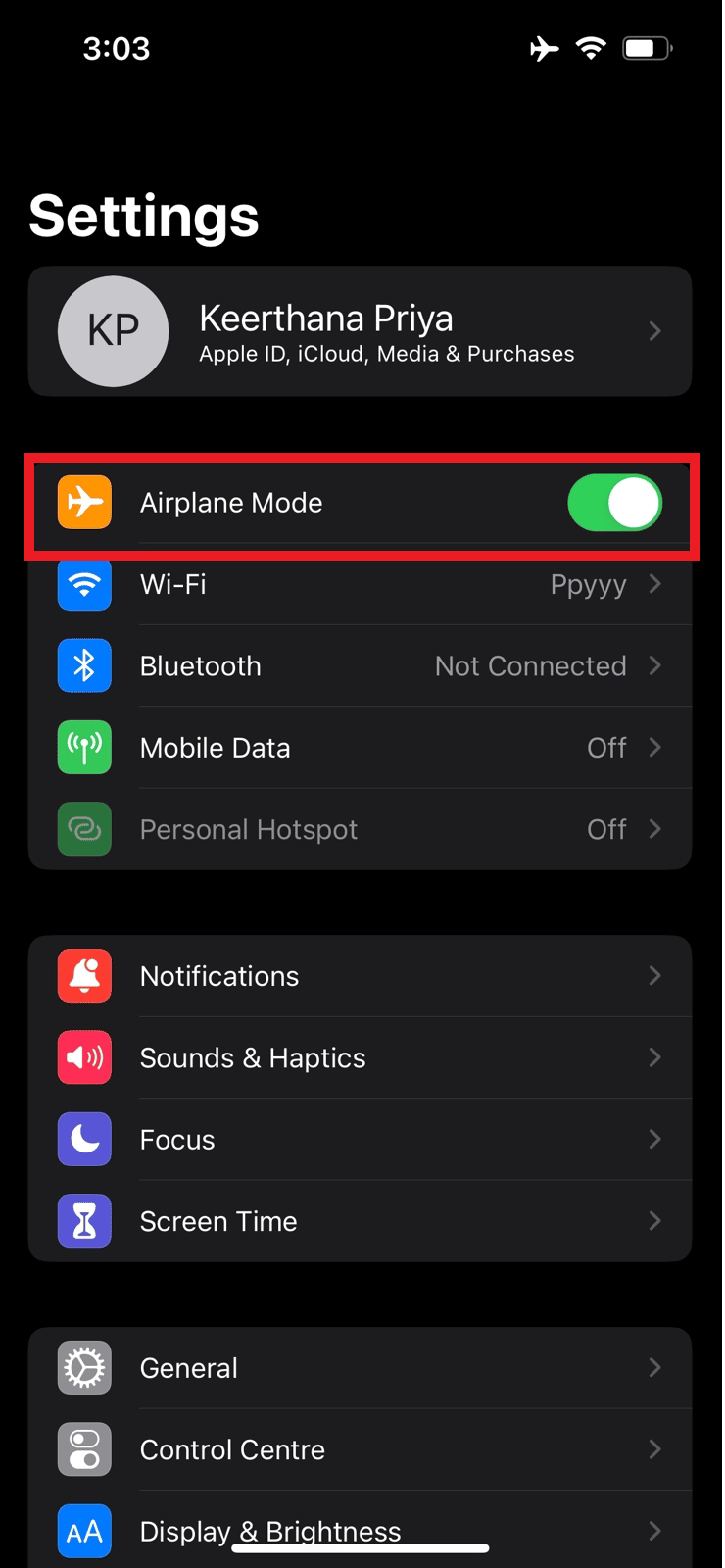
3. Kemudian, matikan sakelar untuk opsi Mode Pesawat untuk menyambung kembali ke jaringan.
Metode 9: Perbarui iOS
Itu selalu merupakan ide yang baik untuk selalu memperbarui iPhone Anda dengan pembaruan terkini agar tetap bebas masalah karena dapat menyebabkan banyak masalah dengan iPhone Anda. Jika Anda belum memperbarui telepon Anda, kemungkinan besar volume iPhone Anda terlalu rendah karena alasan ini. Masalah Anda mungkin disebabkan oleh drive speaker yang sudah usang. Perbarui ponsel Anda ke versi sistem operasi terbaru untuk solusi termudah dan tercepat untuk masalah ini.
1. Luncurkan Pengaturan iPhone .
2. Ketuk opsi Umum .
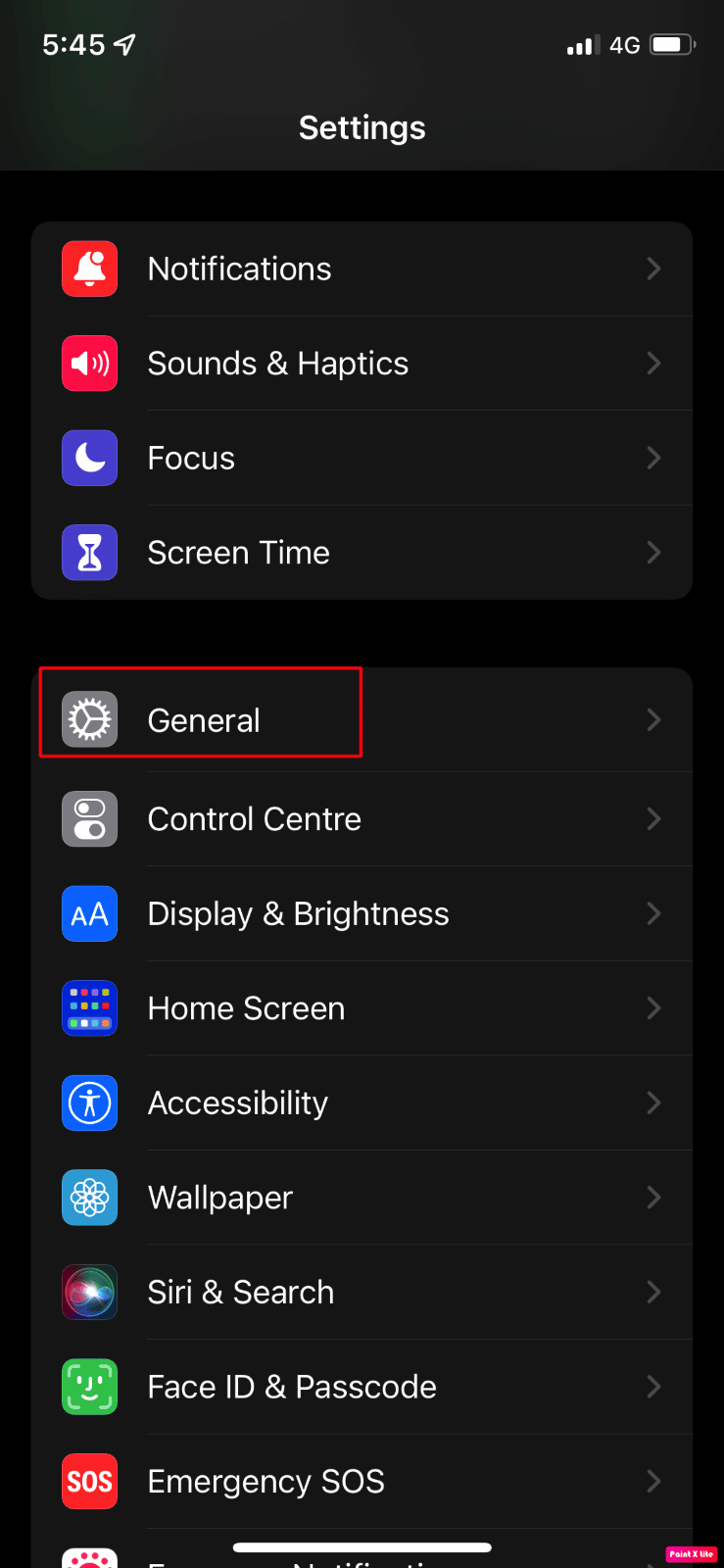
3. Selanjutnya, ketuk opsi Pembaruan Perangkat Lunak .
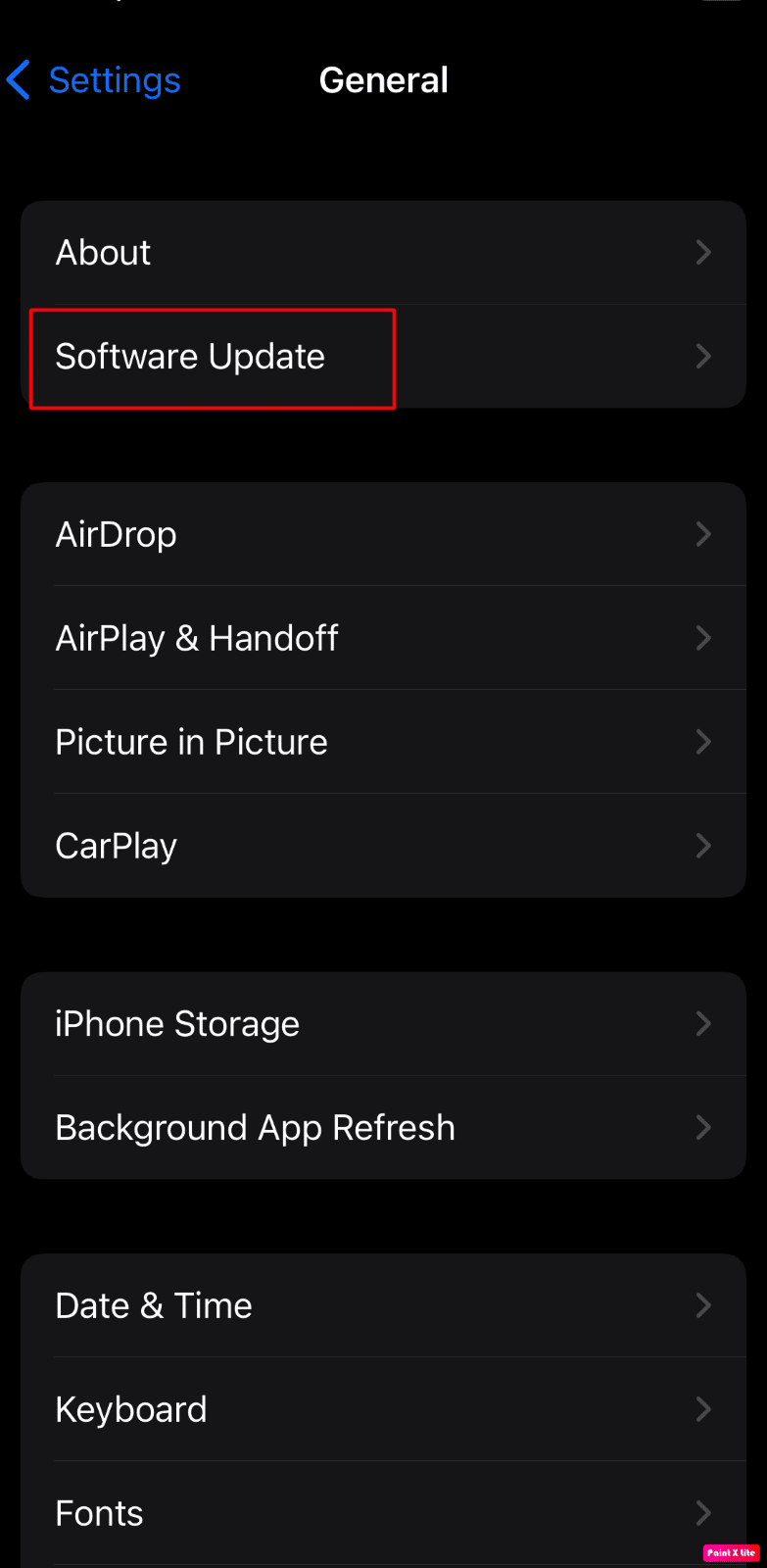
4. Ketuk opsi Unduh dan Instal .
Catatan : Jika muncul pesan yang meminta Anda untuk menghapus sementara aplikasi karena iOS memerlukan lebih banyak ruang untuk pembaruan, ketuk Lanjutkan atau Batal .
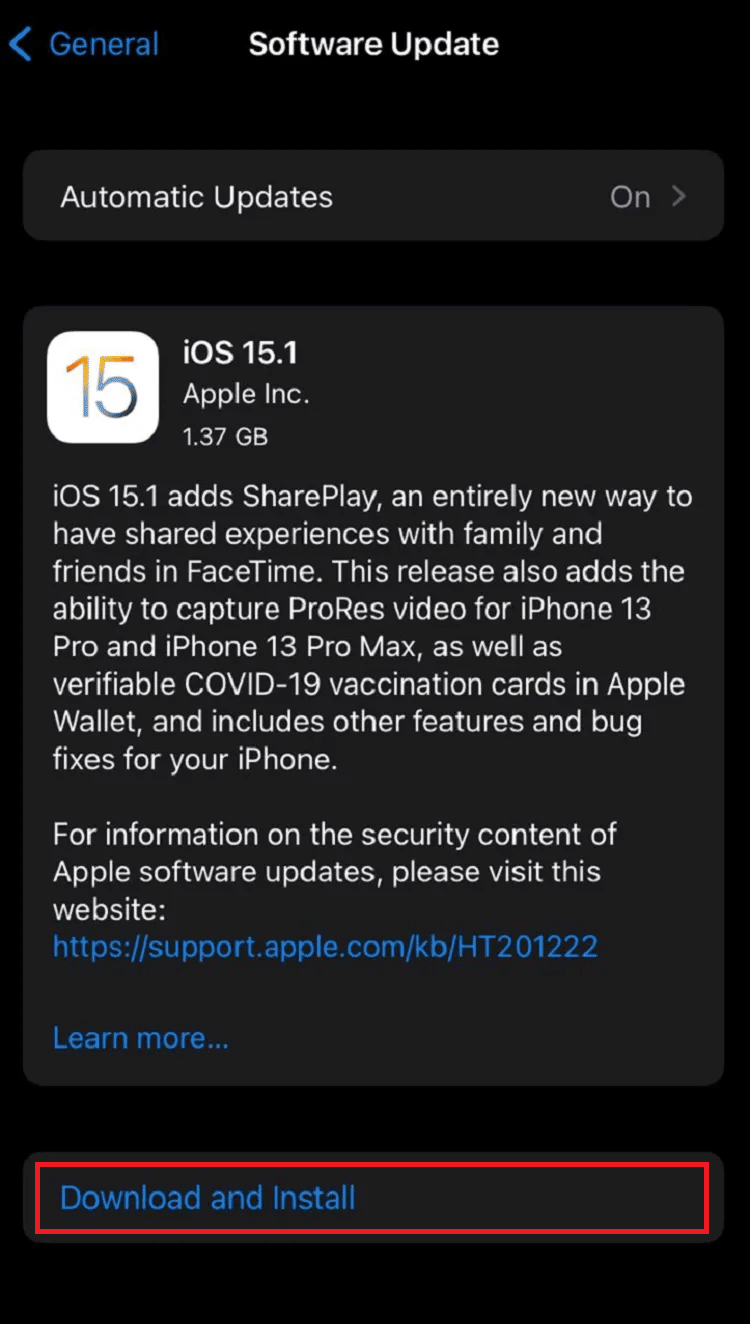
5A. Jika Anda ingin pembaruan segera terjadi, ketuk opsi Instal .
5B. Atau, jika Anda mengetuk Instal Malam Ini dan menyambungkan perangkat iOS ke daya sebelum Anda tidur, perangkat Anda akan diperbarui secara otomatis dalam semalam .
Catatan : Anda juga diberikan pilihan untuk menginstal software nanti dengan memilih Remind Me Later .
Baca Juga : 10 Cara Meningkatkan Volume Panggilan di HP Android
Metode 10: Bicara Melalui Pembicara
Anda cukup menjawab panggilan dalam mode pengeras suara jika Anda mengalami masalah dalam mendengar secara normal di telepon. Anda akan dapat mendengarkan individu lebih keras dengan cara ini . Namun, ini bukan perbaikan jangka panjang. Jika Anda kesulitan mendengar, speaker Anda mungkin rusak. Untuk mengatasi masalah lebih lanjut, speaker iPhone Anda harus diperbaiki.
Metode 11 : Matikan Pembatalan Kebisingan
Anda dapat menggunakannya untuk memblokir kebisingan latar belakang sehingga Anda dapat lebih memperhatikan apa yang dikatakan pembicara. Kenyaringan panggilan Anda dapat meningkat secara signifikan jika Anda menonaktifkan opsi peredam bising. Kemampuan/volume mendengarkan panggilan Anda akan terpengaruh secara signifikan jika Anda memilih untuk menonaktifkan opsi ini dari menu pengaturan.
1. Luncurkan aplikasi Pengaturan di iPhone Anda.
2. Ketuk opsi Umum .
3. Lalu, ketuk Aksesibilitas > Audio/Visual .
4. Matikan sakelar untuk opsi Pembatalan Kebisingan Telepon .
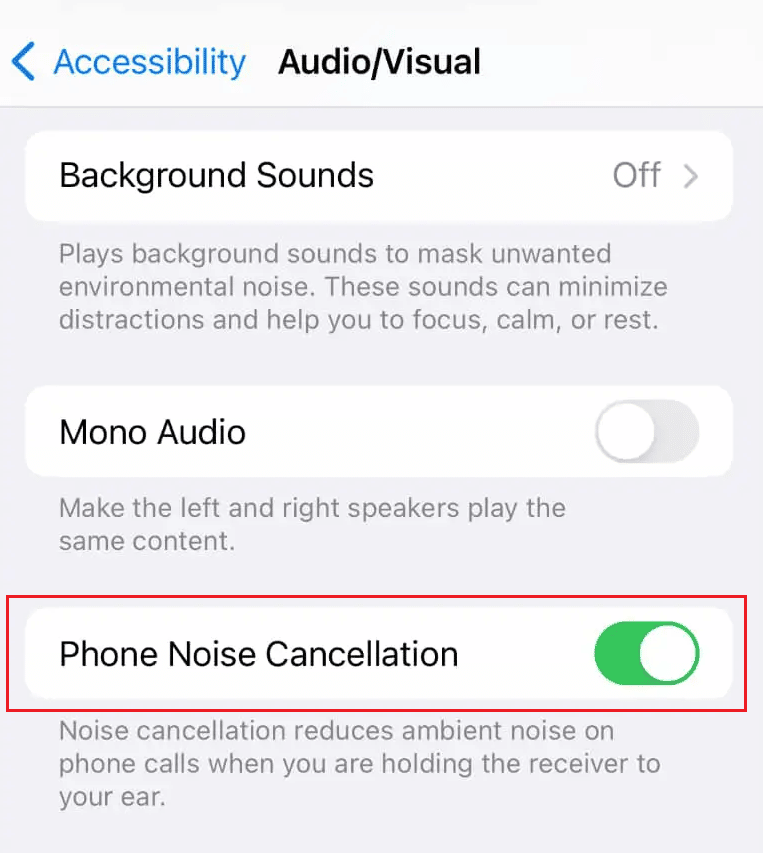
Baca Juga : Cara Mematikan AirPlay di iPhone
Metode 12: Pecahkan Masalah Perangkat Keras
Kita semua memiliki ujung jari yang licin karena iPhone kita sering jatuh begitu saja dari telapak tangan kita dan jatuh ke permukaan apa pun yang dapat mereka temukan. Anda mungkin menjatuhkan iPhone ke tanah atau, lebih buruk lagi, ke dalam air, yang dapat merusak gadget. Anda perlu menemui seorang ahli karena ini bukan bug perangkat lunak. Untuk memperbaiki masalah, perangkat keras iPhone Anda mungkin perlu diganti atau diperbaiki. Kami menyarankan Anda untuk mencari bantuan profesional untuk memperbaiki volume panggilan iPhone terlalu rendah setelah pembaruan. Kunjungi halaman Perbaikan Apple untuk mempelajari lebih lanjut.
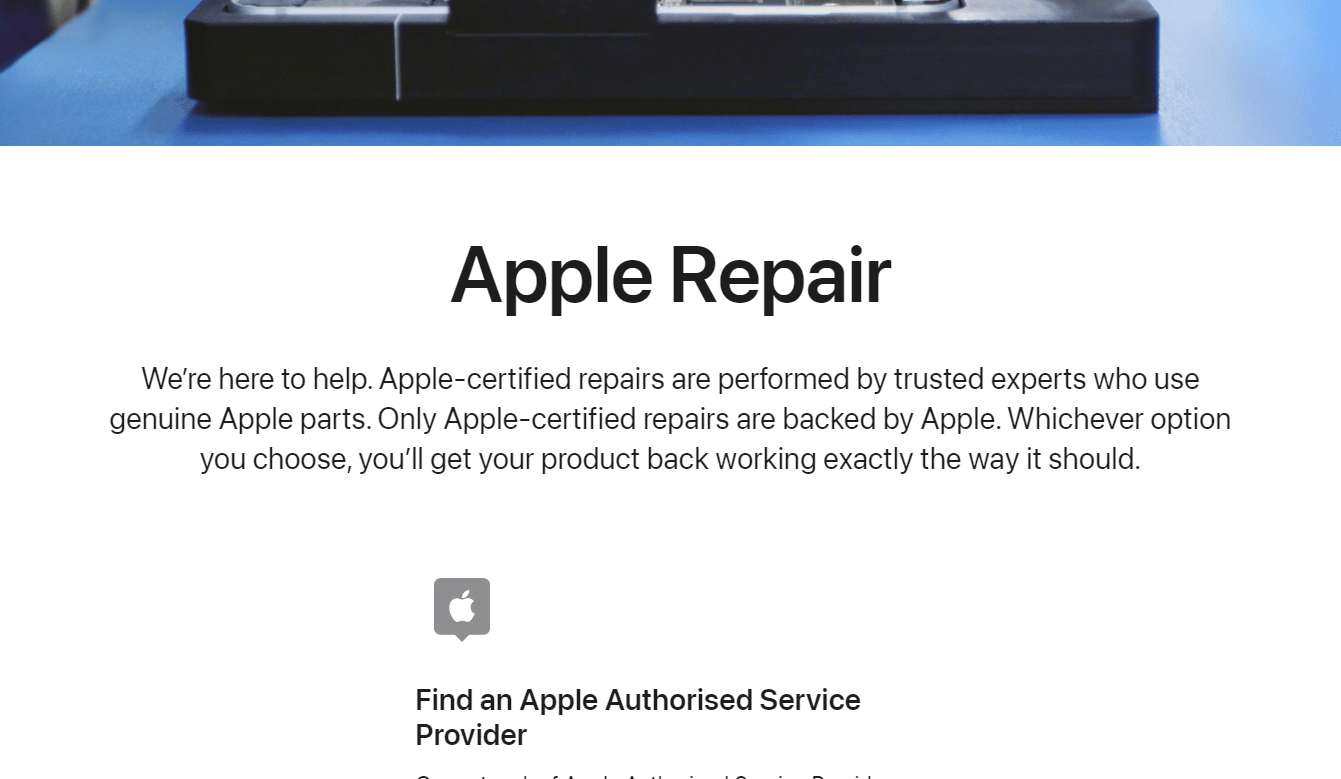
Baca Juga : Perbaiki AirPods Terhubung Tapi Tidak Ada Masalah Suara
Metode 13: Atur Ulang Pengaturan iPhone
Volume pada iPhone Anda mungkin rendah karena pengaturan yang diubah secara tidak sengaja. Bahkan jika Anda mengatur ulang pengaturan Anda sepenuhnya, data di iPhone Anda tidak akan terpengaruh. Dengan mengatur ulang semua pengaturan iPhone Anda secara menyeluruh, Anda dapat mencoba menghilangkan modifikasi pengaturan apa pun yang mungkin menjadi penyebab masalah ini.
1. Luncurkan Pengaturan dan ketuk opsi Umum .
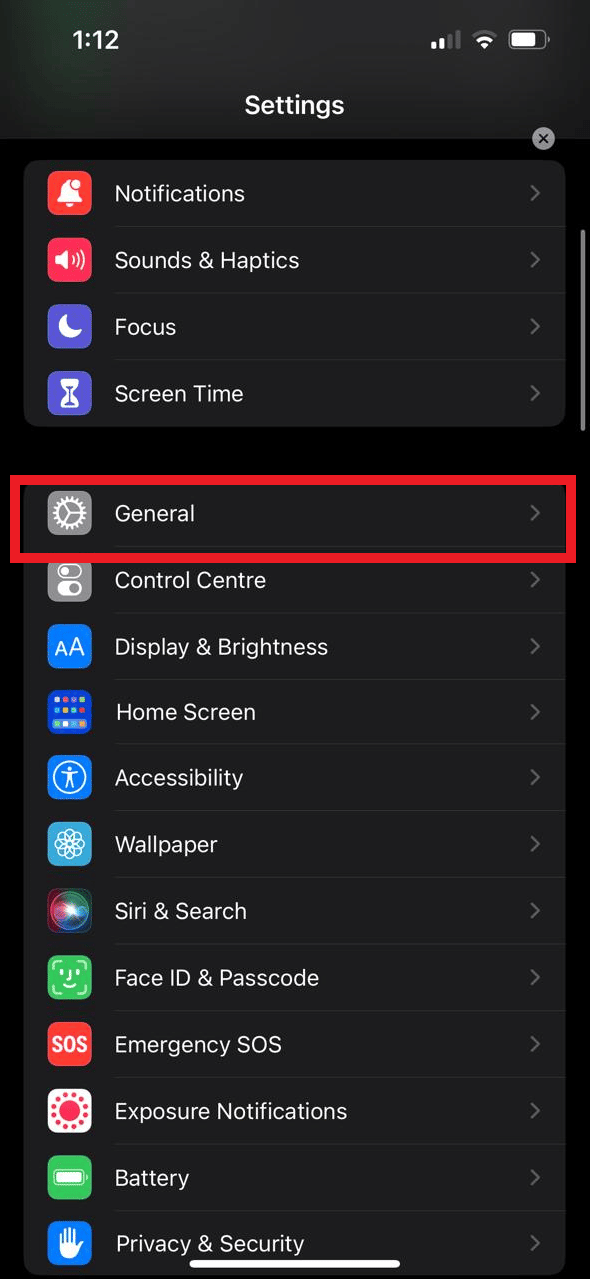
2. Ketuk opsi Transfer atau Reset iPhone .
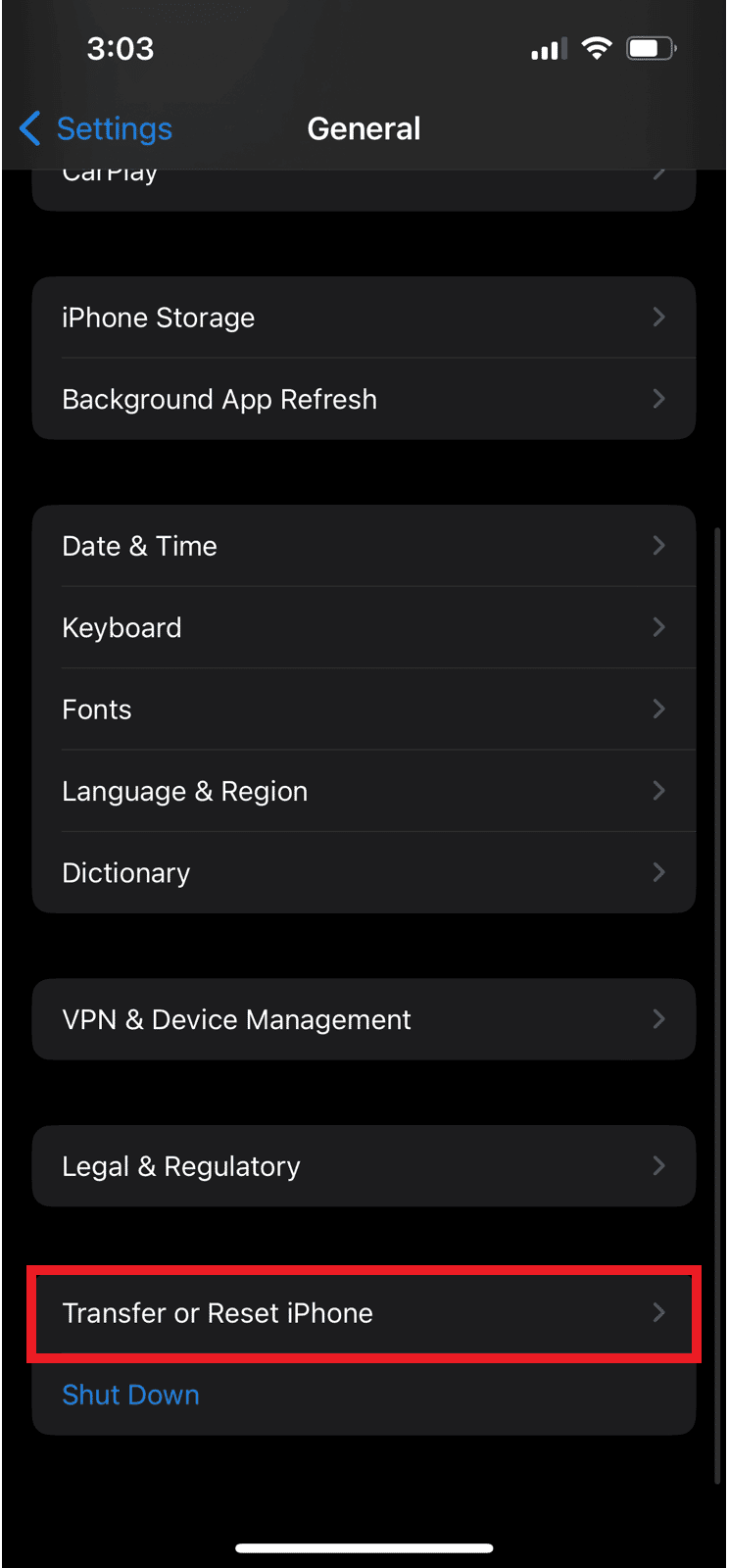
3. Ketuk Atur Ulang .
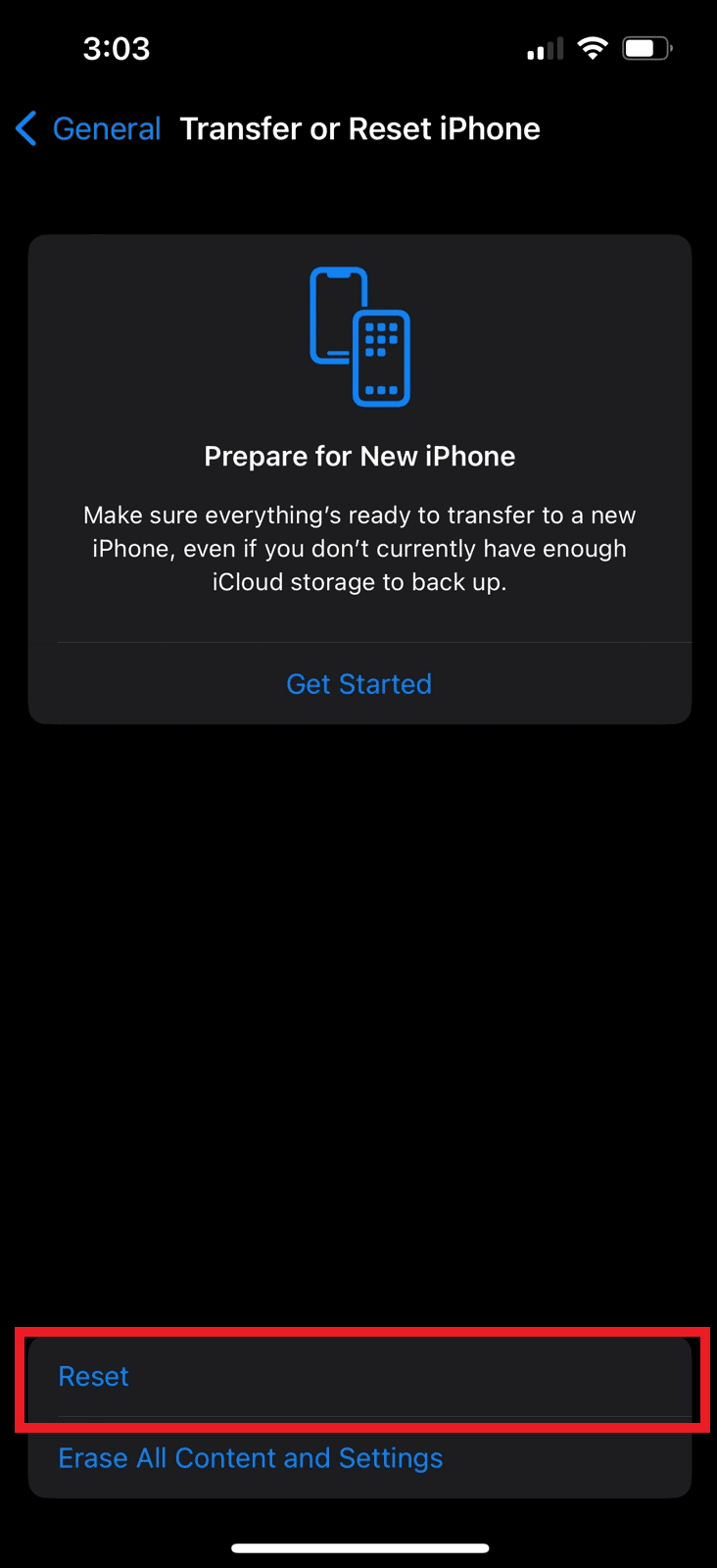
4. Ketuk Atur Ulang Semua Pengaturan .
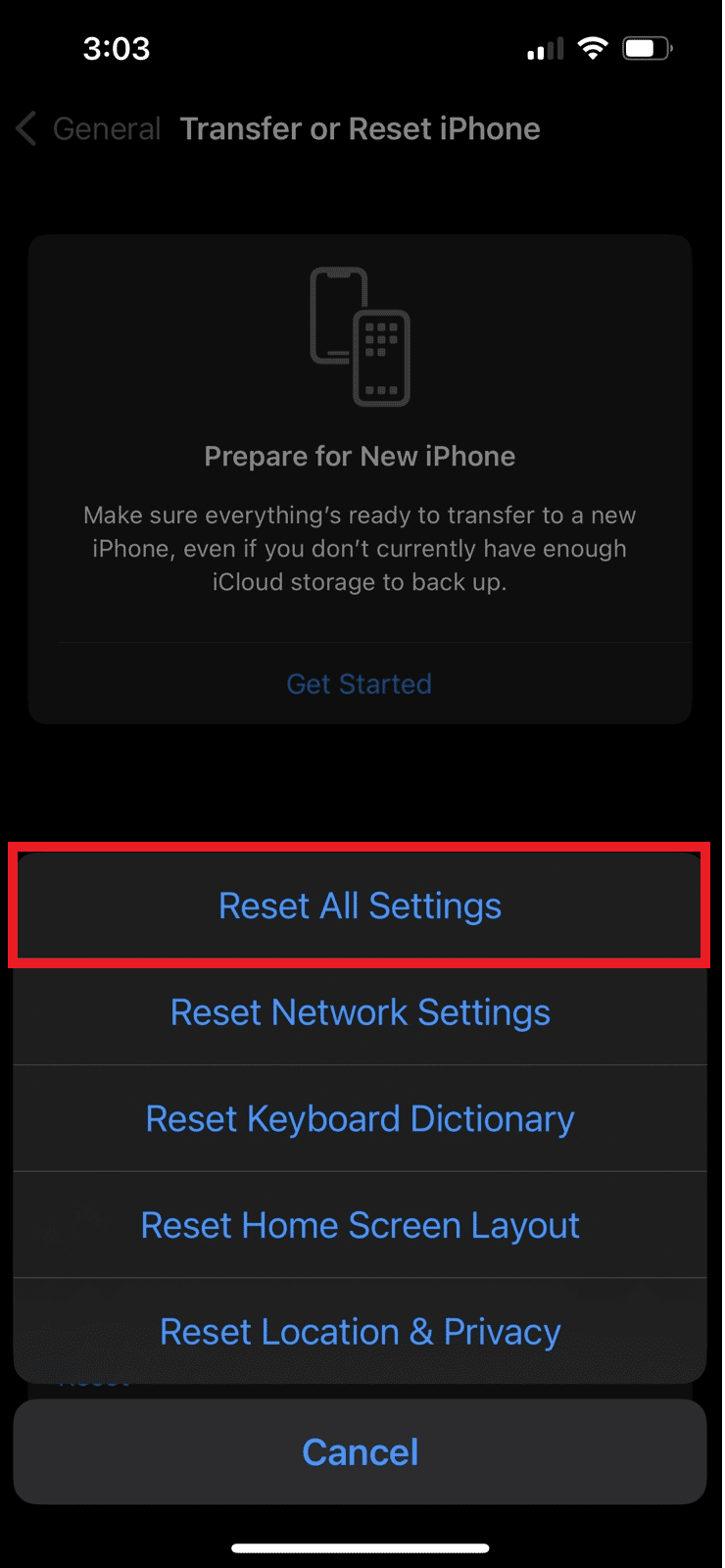
Direkomendasikan :
- Cara Memperbarui Chromecast
- 10 Cara Mengatasi Layar iPhone Flicker dan Tidak Responsif
- Cara Memperbaiki Mikrofon tidak Berfungsi di Mac
- Perbaiki Volume Mikrofon Rendah di Windows 11
Jadi, kami harap Anda memahami cara memperbaiki volume iPhone terlalu rendah dan volume panggilan iPhone terlalu rendah setelah masalah pembaruan dengan langkah-langkah mendetail untuk membantu Anda. Anda dapat memberi tahu kami pertanyaan atau saran apa pun tentang topik lain yang Anda ingin kami buatkan artikelnya. Jatuhkan mereka di bagian komentar di bawah untuk kami ketahui.
